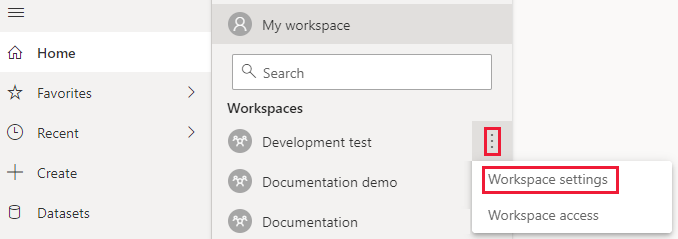Többoldalas Power BI-jelentések beágyazása
A Beágyazott Power BI-elemzésekkel olyan Power BI-tartalmakat hozhat létre, amelyek lapszámozott jelentéseket jelenítenek meg egy teljesen integrált és interaktív alkalmazásban. Többoldalas jelentések beágyazása az Ön számára legmegfelelőbb megoldással, az ügyfelek beágyazása vagy a szervezet számára történő beágyazás.
Ez a cikk bemutatja, hogyan ágyazhat be lapszámozott jelentéseket a beágyazási minta oktatóanyagok használatával.
Előfeltételek
A kezdéshez a következők szükségesek:
Saját Microsoft Entra-bérlő beállítása
Ha még nincs Azure-előfizetése, kezdés előtt hozzon létre egy ingyenes fiókot.
Metódus
Ha többoldalas jelentést szeretne beágyazni a mintaalkalmazással, kövesse az alábbi lépéseket:
Kapacitás létrehozása.
Többoldalas jelentés létrehozása és feltöltése.
1. lépés – Munkaterület létrehozása
Mivel szolgáltatásnévvel jelentkezik be az alkalmazásba, létre kell hoznia egy munkaterületet.
A szolgáltatásnévnek rendszergazdának vagy a Power BI-munkaterületek tagjának is kell lennie.
2. lépés – Kapacitás létrehozása
Mielőtt többoldalas jelentést importál vagy feltölt a beágyazásba, hozzá kell rendelnie a jelentést tartalmazó munkaterületet egy kapacitáshoz. Kétféle kapacitás közül választhat:
- Power BI Premium – Lapszámozott jelentések beágyazásához EM vagy P termékváltozatra van szükség. Az előfizetéssel kapcsolatos további információkért lásd : Mi az a Power BI Premium?.
- Azure Power BI Embedded – Kapacitást a Microsoft Azure Portalon vásárolhat. Ez az előfizetés az A termékváltozatokat használja. A Power BI Embedded-kapacitások létrehozásáról további információt a Power BI Embedded-kapacitás létrehozása az Azure Portalon című témakörben talál.
Az alábbi táblázat az egyes termékváltozatok erőforrásait és korlátait ismerteti. Annak megállapításához, hogy melyik kapacitás felel meg a legjobban az igényeinek, tekintse meg, hogy melyik termékváltozatot kell megvásárolnom a forgatókönyvtáblámhoz .
| Kapacitáscsomópontok | Virtuális magok | RAM (GB) |
|---|---|---|
| EM1/A1 | 0 | 2,5 |
| EM2/A2 | 2 | 5 |
| EM3/A3 | 4 | 10 |
| P1/A4 | 8 | 25 |
| P2/A5 | 16 | 50 |
| P3/A6 | 32 | 100 |
3. lépés – Munkaterület hozzárendelése kapacitáshoz
Miután létrehozott egy kapacitást, rendelje hozzá az alkalmazás-munkaterületet ehhez a kapacitáshoz.
Ha szolgáltatásnévvel szeretne kapacitást hozzárendelni egy munkaterülethez, használja a Power BI REST API-t. A Power BI REST API-k használatakor mindenképpen használja a szolgáltatásnév objektumazonosítóját.
Feljegyzés
Lapszámozott jelentéseket is importálhat egy munkaterületre a Power BI REST API-kkal.
4. lépés – Lapszámozott jelentés létrehozása és feltöltése
A többoldalas jelentést a Power BI Jelentéskészítő használatával hozhatja létre, majd feltöltheti a jelentést a szolgáltatásba.
Feljegyzés
A lapszámozott jelentést feltöltő személynek Power BI Pro- vagy Prémium felhasználónkénti licencre (PPU) van szüksége a munkaterületen való közzétételhez.
5. lépés – Tartalom beágyazása a mintaalkalmazással
Kövesse az ügyfeleknek készült beágyazási tartalom oktatóanyag lépéseit. 4. lépés kihagyása – Power BI-jelentés létrehozása és közzététele, valamint a feltöltött lapszámozott jelentés használata az oktatóanyagban javasolt mintajelentés helyett.
Power BI szemantikai modell használata adatforrásként:
- Győződjön meg arról, hogy engedélyezve van az XMLA-végpontok és az Elemzés az Excelben helyszíni adatkészletekkel rendelkező bérlői beállítás.
- A Power BI portálon állítsa az XMLA-végpontot írásvédettre vagy írási olvasásra a Prémium szintű kapacitás írási-olvasási engedélyezése című cikkben leírtak szerint. Kapacitásonként csak egyszer kell beállítania a végpontot.
- Hozzon létre egy többerőforrásos beágyazási jogkivonatot a kérelemben megadott adathalmaz-azonosítóval, és az XmlaPermissions csak olvasható értékre van állítva.
Egyszeri bejelentkezésre (SSO) engedélyezett adatforrás használata:
- A Power BI akkor támogatja az egyszeri bejelentkezést támogató adatforrásokat, ha az adatforrások közvetlenül csatlakoznak a lapszámozott jelentéshez, vagy olyan Power BI szemantikai modellhez csatlakoznak, amely a lapszámozott jelentés adatforrása.
- Ha SSO-kompatibilis adatforrásokkal ágyaz be lapszámozott jelentést, meg kell adnia az adatforrás identitásblobját abban az
DatasourceIdentityidőpontban, amikor többerőforrásos beágyazási jogkivonatot hoz létre.
A jogkivonatok beágyazásával kapcsolatos további információkért lásd : Embedded Analytics hozzáférési jogkivonatok.
Szempontok és korlátozások
- A támogatott adathalmazok és azok hitelesítési módszereinek teljes listáját a Többoldalas Power BI-jelentések támogatott adatforrásai című témakörben találja.
- Szolgáltatásnevet kell használnia. Nem rendelkezhet főfelhasználóval.
- Felhasználónkénti prémium (PPU) nem használható.
- Ha többoldalas jelentést ágyaz be egy Power BI szemantikai modellel, két feltétel vonatkozik:
- A lapszámozott jelentésnek és a Power BI szemantikai modellnek kapacitásonként vagy Beágyazott munkaterületenként prémium szintűnek kell lennie (két különböző munkaterületen lehetnek).
- A beágyazási jogkivonatot létrehozó személynek írási engedélyekkel kell rendelkeznie a jelentés és a szemantikai modell munkaterületén.
- Jelenleg nem ágyazhat be többoldalas jelentést az Azure Analysis Serviceshez, ha engedélyezve van az egyszeri bejelentkezés (SSO).
- A lapszámozott jelentések nem támogatják az ügyféloldali eseményeket (például
loadedvagyrendered). - A lapszámozott jelentések valós idejű adatkészlettel (leküldéses adatkészlettel) való beágyazása nem támogatott.
Kapcsolódó tartalom
Visszajelzés
Hamarosan: 2024-ben fokozatosan kivezetjük a GitHub-problémákat a tartalom visszajelzési mechanizmusaként, és lecseréljük egy új visszajelzési rendszerre. További információ: https://aka.ms/ContentUserFeedback.
Visszajelzés küldése és megtekintése a következőhöz: